В Microsoft Office Excel есть функция, которая одновременно устанавливает несколько фрагментов таблицы в один и тот же формат. В этой статье будут описаны основные возможности опции.
Как активировать форматирование по образцу
Вы можете включить этот режим следующим образом:
- Откройте Excel и выберите ячейку, из которой вы хотите скопировать форматирование.
- Перейдите в раздел «Главная» в верхней части главного меню и нажмите кнопку «Формат по образцу». Он находится рядом со словом «Вставить».
Внешний вид кнопки «Формат по образцу» в Microsoft Office Excel. Чтобы запустить функцию путем регистрации, просто нажмите один раз
- Выберите диапазон ячеек в таблице, к которому вы хотите применить то же форматирование, что и к исходному элементу. Когда пользователь отпускает левую кнопку мыши, операция завершается.
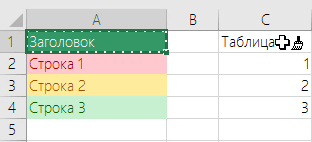
Выберите нужный диапазон ячеек, чтобы применить формат, как показано. На скриншоте показана копия данных из одной ячейки
Примечание! После активации этой функции рядом со стандартным курсором в Excel появится значок метлы.
Особенности функции Формат по образцу
Чтобы лучше понять предмет, необходимо рассмотреть ряд возможностей, которыми обладает этот формат. Их много:
- Возможность копирования формата ячейки. Количество ячеек, из которых можно скопировать форматирование, не ограничено.
- Функция применима как к строкам, так и к столбцам любой таблицы. Кроме того, выбранный ряд элементов будет полностью соответствовать оригиналу.
- С помощью этой опции есть возможность убрать ненужное форматирование с других ячеек табличного массива.
- Если дважды щелкнуть ЛКМ по кнопке форматирования, команда будет исправлена, и пользователь сможет привести множество ячеек к единому формату, пока не нажмет клавишу Esc на клавиатуре.
- Возможность форматирования по образцу любого элемента: изображения, цвета, схемы, графика и т.д.
Горячие клавиши для активации форматирования по образцу
В Excel любую команду или функцию можно запустить комбинацией специальных кнопок на клавиатуре компьютера. Для включения режима «Формат копирования» потребуется выполнить следующие манипуляции:
- Используйте левую кнопку мыши, чтобы выбрать диапазон ячеек или элемент, форматирование которого вы хотите скопировать.
- Одновременно нажмите и удерживайте кнопки «Ctrl+C» на клавиатуре ПК, переключившись на английскую раскладку.
- Наведите курсор мыши на другую ячейку и нажмите клавиши «Ctrl+V». После этого этот элемент примет форматирование исходной ячейки вместе с ее содержимым.
Важно! Вы также можете использовать комбинацию «Ctrl + Shift + V» для форматирования по образцу. Однако для этого вам нужно написать небольшой код и сохранить его в своей книге макросов.
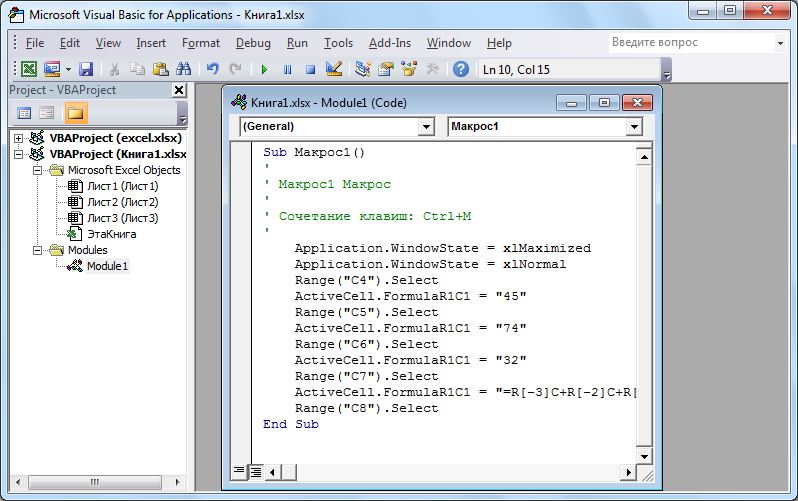
Макрос для Формата Painter
После написания кода необходимо будет добавить сочетание клавиш в список команд в Excel. Чтобы справиться с задачей, нужно выполнить ряд простых действий по алгоритму:
- Войдите во вкладку «Вид» на верхней панели инструментов программы.
- Разверните меню «Макросы», нажав ЛКМ на стрелку рядом с ним.
- В контекстном меню выберите одноименный пункт.
- В открывшемся окне под строкой «Имя макроса» будет написано название ранее добавленного кода. Его необходимо выделить левой кнопкой мыши и нажать на кнопку «Параметры» на панели инструментов в правой части окна.
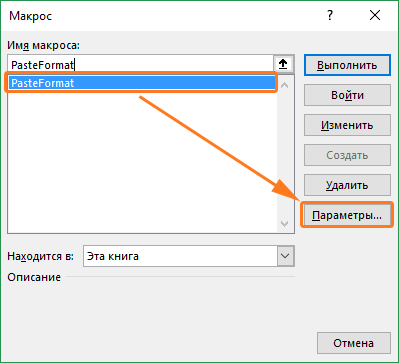
Действия в окне макроса
- В появившейся вкладке в поле «Сочетание клавиш» зажмите кнопки «Ctrl+Shift+V», чтобы добавить горячую клавишу, а затем нажмите «ОК», чтобы применить изменения.
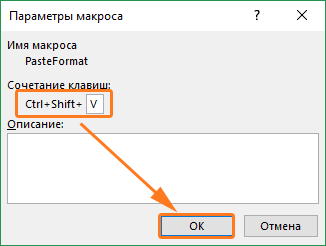
Добавить новое сочетание клавиш в список доступных комбинаций в Microsoft Office Excel
Как использовать команду «Ctrl+Shift+V»
После создания горячей клавиши нужно понять, как применить эту команду. Принцип работы комбинации «Ctrl+Shift+V» можно охарактеризовать следующим образом:
- Выберите диапазон элементов, из которых вы хотите скопировать форматирование.
- Зажмите кнопки «Ctrl+C», чтобы добавить содержимое ячейки в буфер обмена.
- Переместитесь в нужный диапазон рабочего листа и зажмите комбинацию «Ctrl+Shift+V».
- Проверьте результат.
Дополнительная информация! После нажатия клавиш «Ctrl+C» исходная ячейка будет выделена соответствующим цветом. Это обстоятельство указывает на начало работы команды.
Функция Format Painter позволяет легко копировать различные формы и изображения. Если вам нужно только скопировать содержимое определенной ячейки, вы можете использовать комбинацию «Ctrl + Shift + V»
Как быстро скопировать содержимое ячейки в таблице
Существуют различные формы такой копии. Однако самый простой и эффективный способ делится на следующие этапы:
- Выберите элемент массива таблиц, содержимое которого необходимо перенести в другую ячейку.
- Выберите нужную ячейку, выделив ее левой кнопкой мыши.
- Подведите курсор мыши к строке ввода формул в верхней строке главного меню программы.
- Поставьте на строке знак «=» и укажите на исходную ячейку.
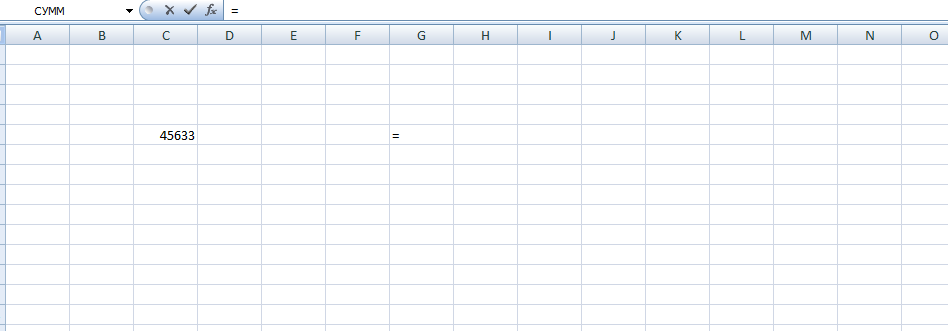
Установить знак равенства в строке формул Excel
- Нажмите «Enter» на клавиатуре, чтобы завершить операцию.
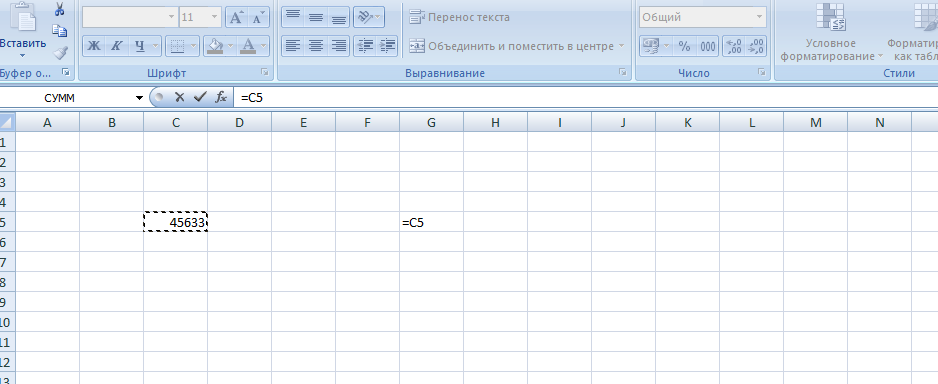
Выбор исходной ячейки для копирования ее содержимого
- Проверьте результат. Содержимое исходного элемента должно быть перемещено в выбранный.
Примечание! Аналогичным образом можно заполнить нужный диапазон ячеек на табличке.
Заключение
Поэтому Microsoft Office Excel имеет большое количество полезных функций, позволяющих автоматизировать тот или иной процесс. Формат пор узора является одним из таких вариантов. Все способы его активации и использования были рассмотрены выше.
Оцените качество статьи. Ваше мнение важно для нас: